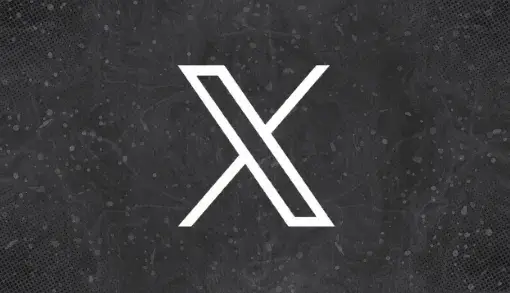Instagramをやっているうちに、「今のアカウントを一度すべて消してしまいたい」と思うことがあるかもしれません。
実は、Instagramでアカウントを削除するためには、専用ページにアクセスして操作する必要があります。
間違える人が多いのですが、アプリをアンインストールしたり、アカウントを一時停止するだけでは、アカウントを削除(退会)したことにはならないので注意しましょう。
今回は、Instagramでアカウントを完全に削除(退会)する方法を解説します。
Instagramのアカウント削除と一時停止の違い
Instagramをやめる方法には、「削除」と「一時停止」があり、それぞれ微妙に異なります。
自分の目的に合った方法を選ぶようにしましょう。
Instagramのアカウント削除
Instagramのアカウント削除は、その名前の通りアカウントに関するデータを全て完全に削除することです。
一度削除したアカウントは二度と復活できず、削除後は同じユーザーネーム(半角英数字ID)での登録もできなくなります。
消えてしまうデータは、下記の事項です。
- プロフィール
- 写真
- 動画
- コメント
- いいね
- フォロワー
Instagramのアカウント一時停止
Instagramのアカウント一時停止は、削除とは異なりデータが消えずに残ります。
一時停止期間中には、他のユーザーからは写真などを見ることができません。
しかし、再開すればすぐに元通りに見ることができるようになります。
「削除と一時停止の違い」のまとめ
上記の説明からもわかるように、「復活できるかどうか」が削除と一時停止の大きな違いと言えます。
アカウントの一時停止は、1週間に1回しか行えないという回数制限があります。
あまり頻繁に使うものではありませんが、アカウントを完全に削除するほどではない時に有効な方法です。
Instagramのアカウント削除前にすべきこと
アカウントを完全に削除してしまう前にチェックしておくべきことを紹介します。
アカウントの削除前にすべきことの1つ目は、データのバックアップです。
完全に削除するアカウントとは言え、これまでの写真や動画、ダイレクトメール、プロフィールなど、中には保存しておきたいものもありますよね。
そんな時は、Instagramのバックアップ機能を使ってデータを保存しておきましょう。
バックアップはウェブ版か、アプリ版のInstagramプロフィール画面で、設定画面から行うことが可能です。
Instagramのデータをバックアップする方法と手順を解説
ここでは iPhoneとAndroid、両方のバックアップの方法/手順を簡潔に紹介します。
【iPhone】でのInstagramデータをバックアップする方法と手順
右上の三(3本線)を開きます。
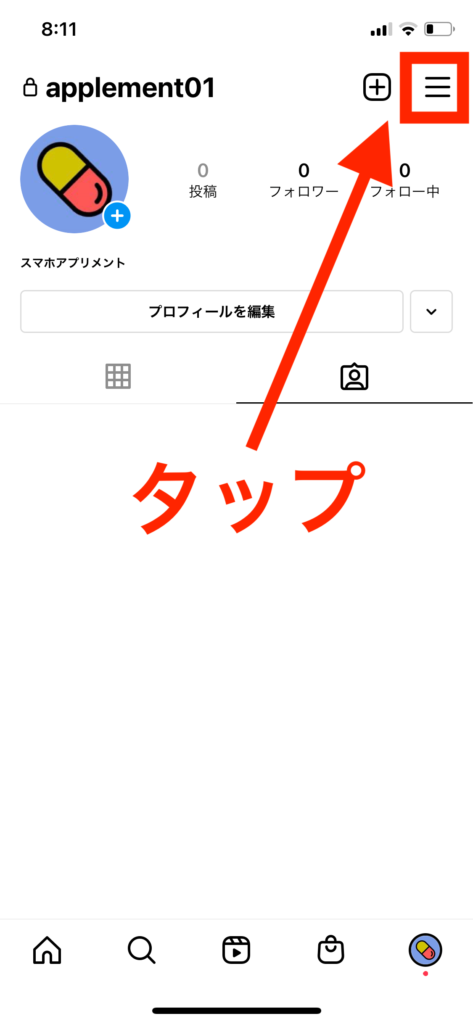
一番上にある「設定」を開きます。
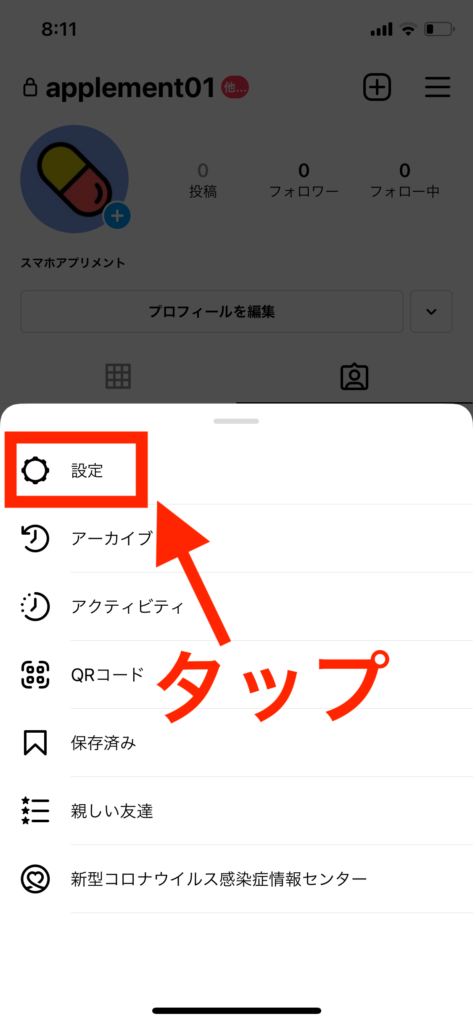
「セキュリティー」を開きます。
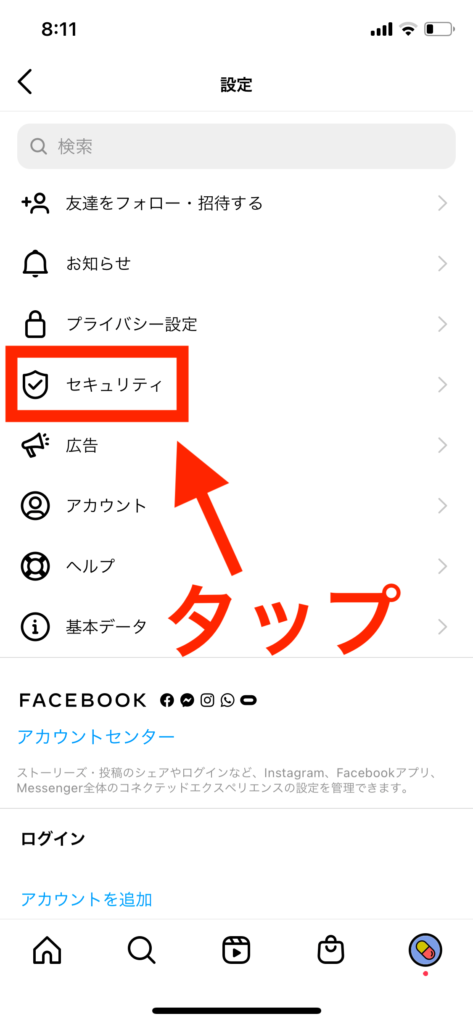
【データと履歴】の中にある「データをダウンロード」を開きます。
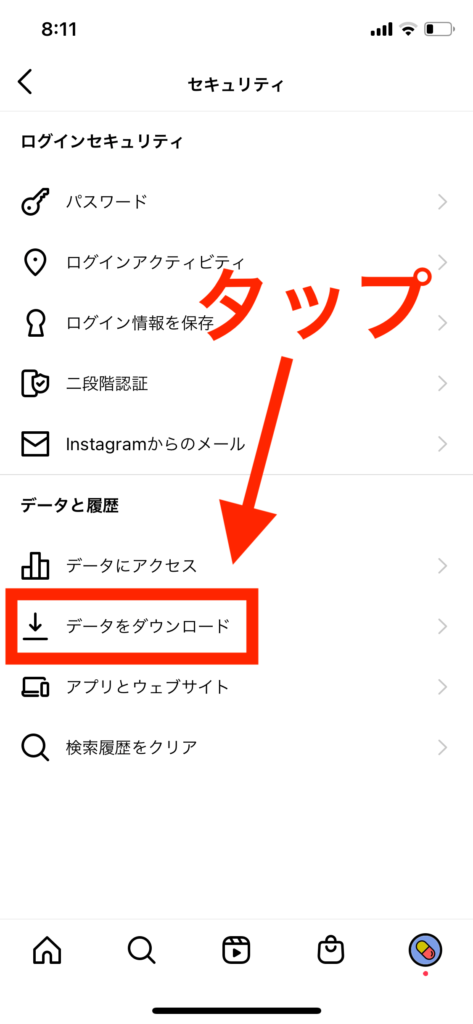
最後に、入力されているメールアドレスを確認して、「ダウンロードをリクエスト」を押せば完了。
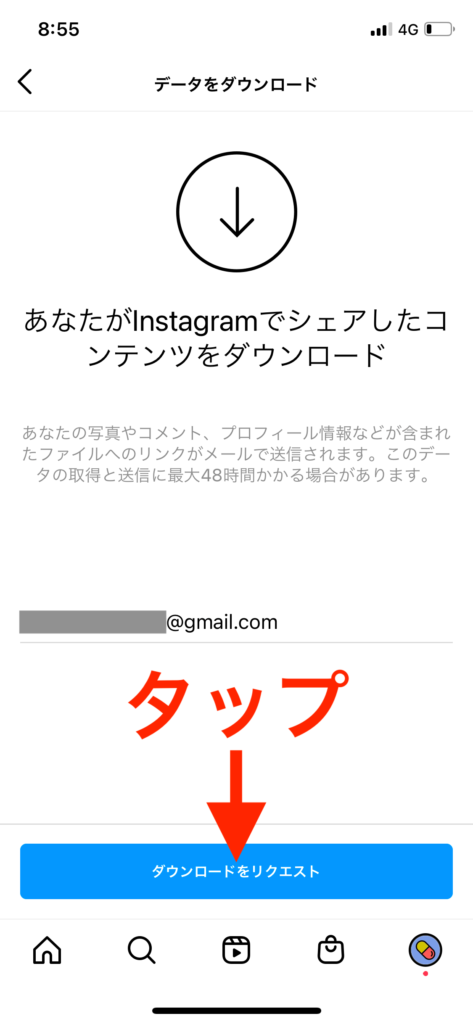
入力してあるメールアドレスにリンクが届き、そこからデータをダウンロードする事が可能です。
【Android】でのInstagramデータをバックアップする方法と手順
まずInstagramのプロフィール画面から、「設定」を開きます。
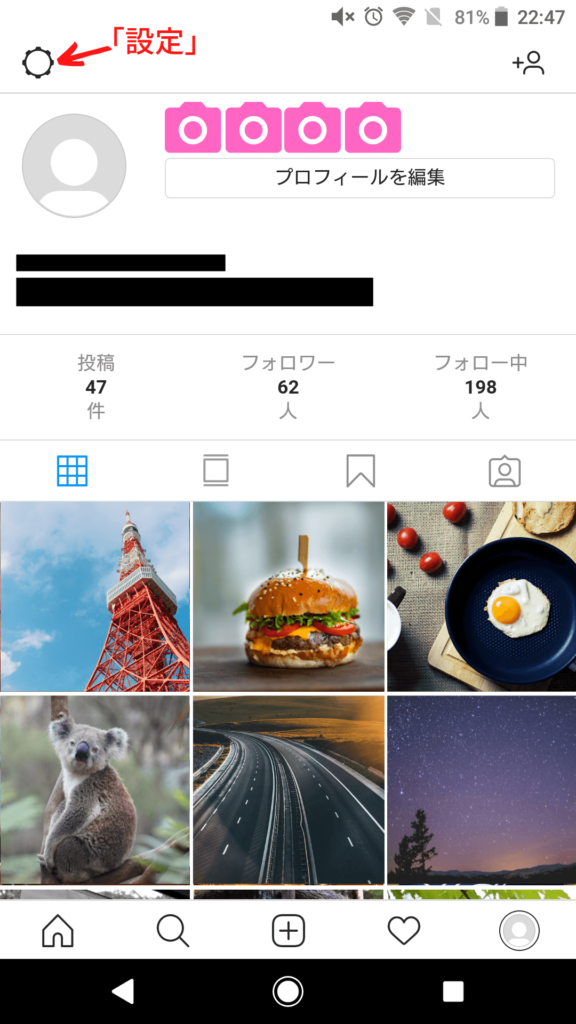
次に、「プライバシーとセキュリティ」を開きます。
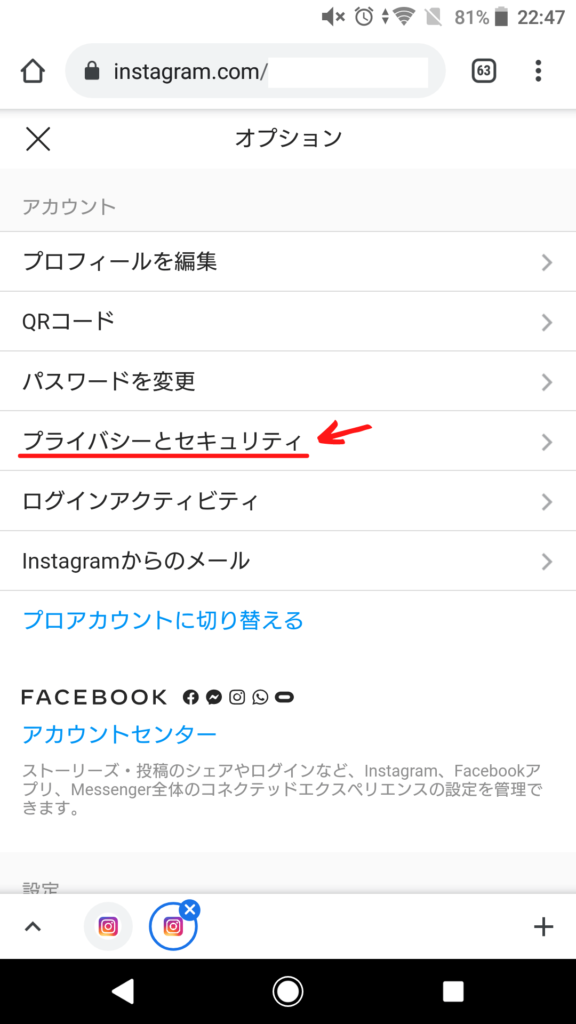
続いて「データをダウンロード」の「ダウンロードをリクエスト」を開きます。
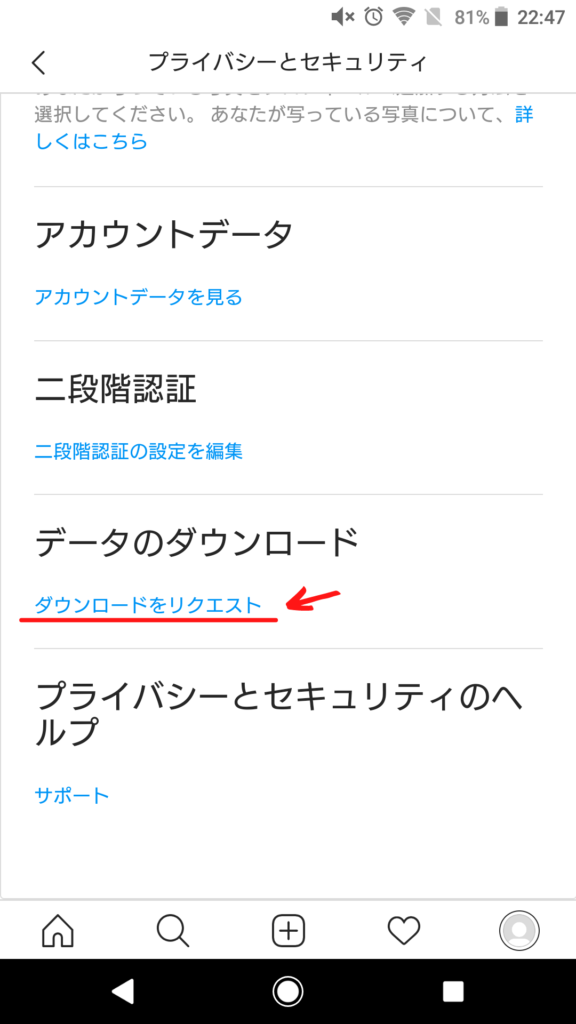
最後にログインパスワードを入力して「ダウンロードをリクエスト」を押すと、入力したメールアドレス宛にリンク付きメールが届きます。
届いたメールのリンク先からデータをダウンロードできます。
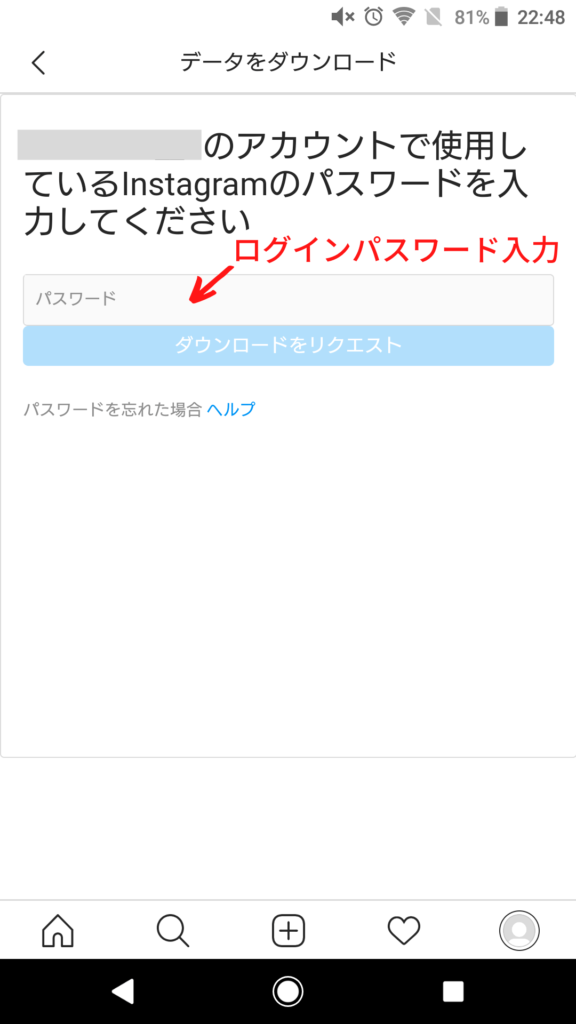
削除するアカウントの再確認
Instagramのアカウント削除前にすべきことの2つめは、削除するアカウントの確認です。
上でも述べましたが、Instagramのアカウントを削除してしまうと、二度と復活できません。
そのため、間違えて他のアカウントを消したりしては大変です。
完全に削除してしまう前に、消したいアカウントに間違いないか、今一度確認しておくと良いでしょう。
もし間違えて大事なアカウントで削除の操作をしてしまっても、30日の猶予期間内であれば取り消しが出来るので安心してください。
一時停止と削除の違いを確認
Instagramのアカウントを削除する前に、あらためて、一時停止と削除との違いを再度確認しておきましょう。
削除は二度と復活できないため、今後二度とこのアカウントを使わない、という時以外は避けるべきです。
ちょっとInstagramに疲れて距離を置きたい、という時には「一時停止」が適しています。
今、自分がなぜInstagramをやめたいのか、将来的に復活させることはあり得るのか、などなど。
アカウントを完全に削除をしてしまう前に、改めて考えてみると良いでしょう。
Instagramのアカウント削除の方法
Instagramでアカウントを削除するためには、ウェブ版Instagramで操作する必要があります。
Instagramのアプリからはアカウントの削除が出来ないので、注意が必要です。
必ず、アプリではなくSafariやChromeなどのブラウザでInstagramを開いて捜査してください。
下の手順は、パソコンからもほとんど同じ操作で退会できるので参考にしてみてください。
ブラウザでInstagramにログイン
まずはブラウザでInstagramの専用ページにログインします。
必ず、削除したいアカウントでログインするようにしてください。
初めに、Web版のInstagramへログインします(削除したいアカウントで)。
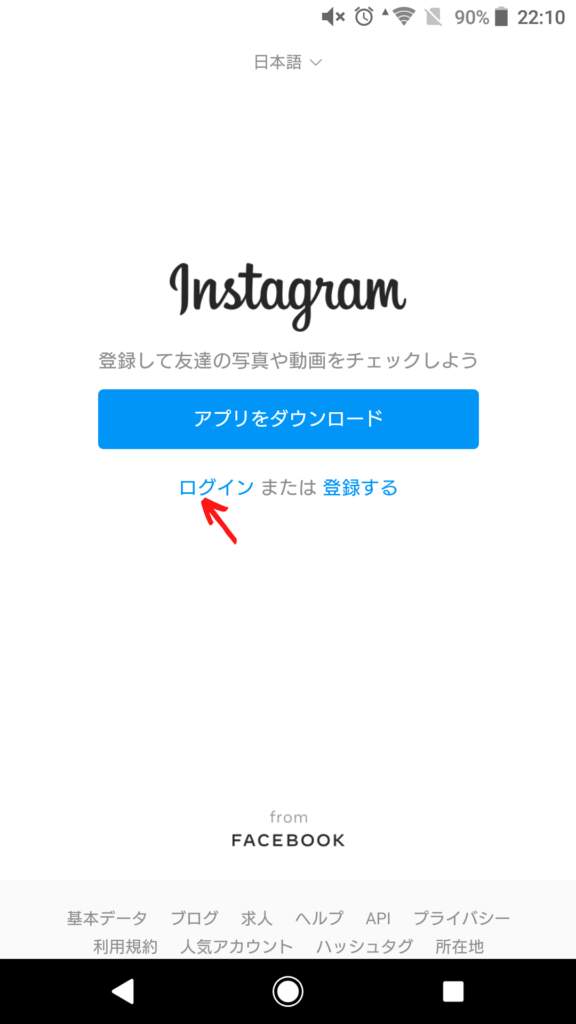
通常通りID・パスワードを入力してログインします。
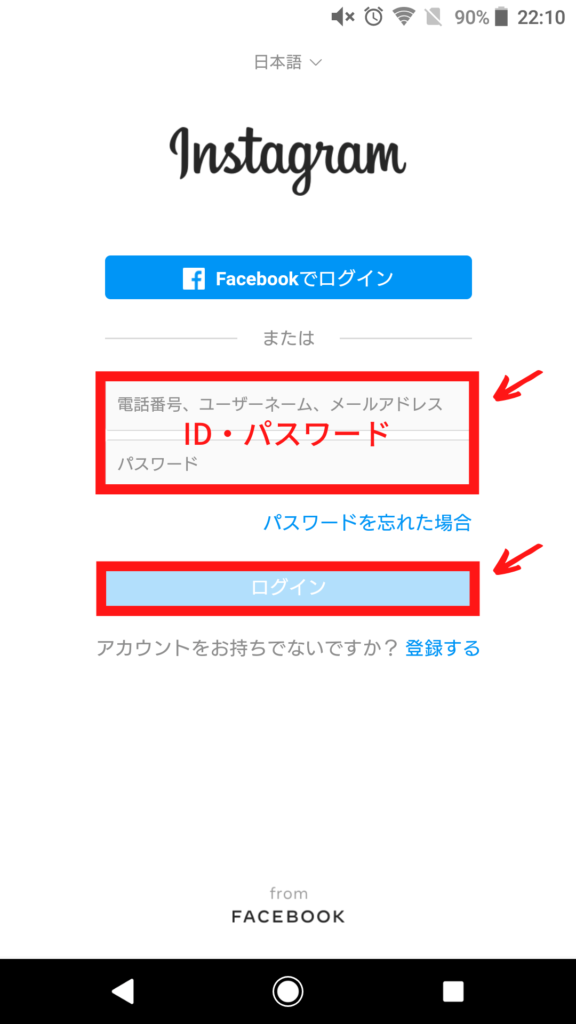
ログインすると、直接「アカウントを削除」の画面が開きます。
削除したい理由を聞かれるので、フォームをタップして、選択肢の中から選びます。
削除したい理由
ログイン後すぐにアカウント削除画面が表示されます。
この画面で、フォームをタップすると削除する理由の選択肢が表示されます。
選択肢の中から、退会したい理由を選びます。
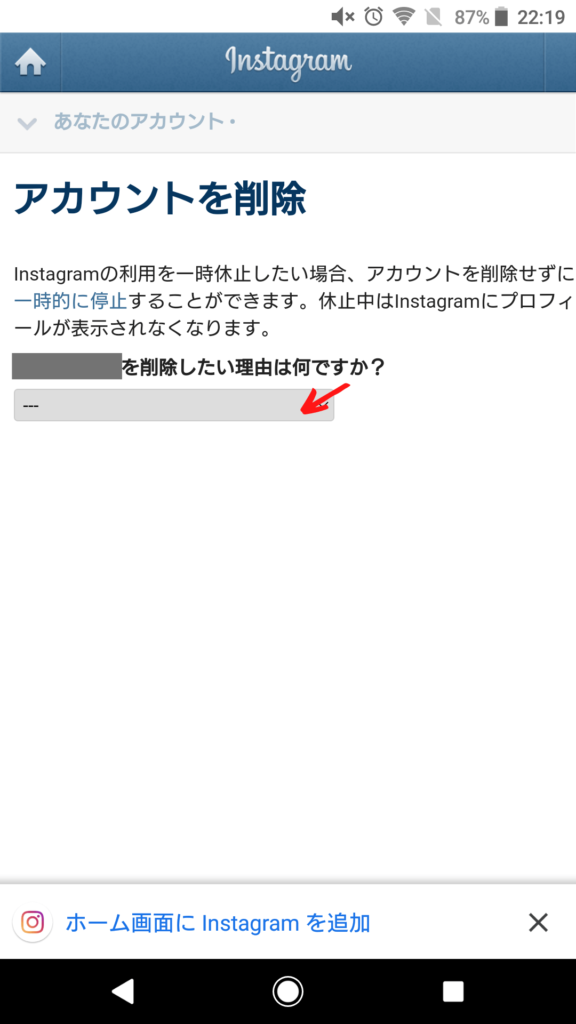
Instagramのアカウント削除の理由リストは下の画像の通りです。
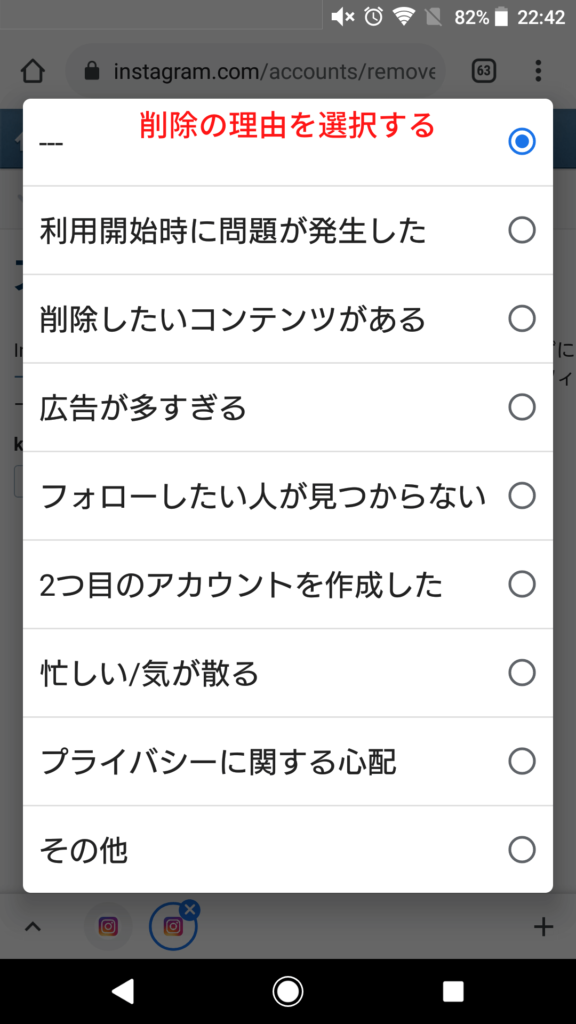
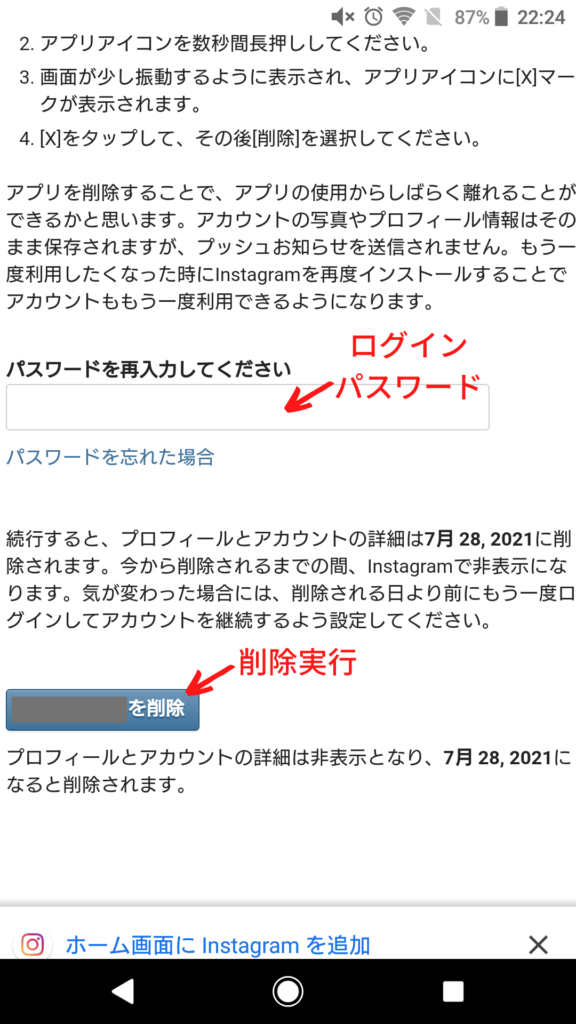
パスワードを入力して削除実行
理由を選択した後は、入力フォームへパスワードを入力し、削除実行のボタンを押します。
すると、「アカウントを削除しますか?」と聞かれるので「OK」を押して完了です。
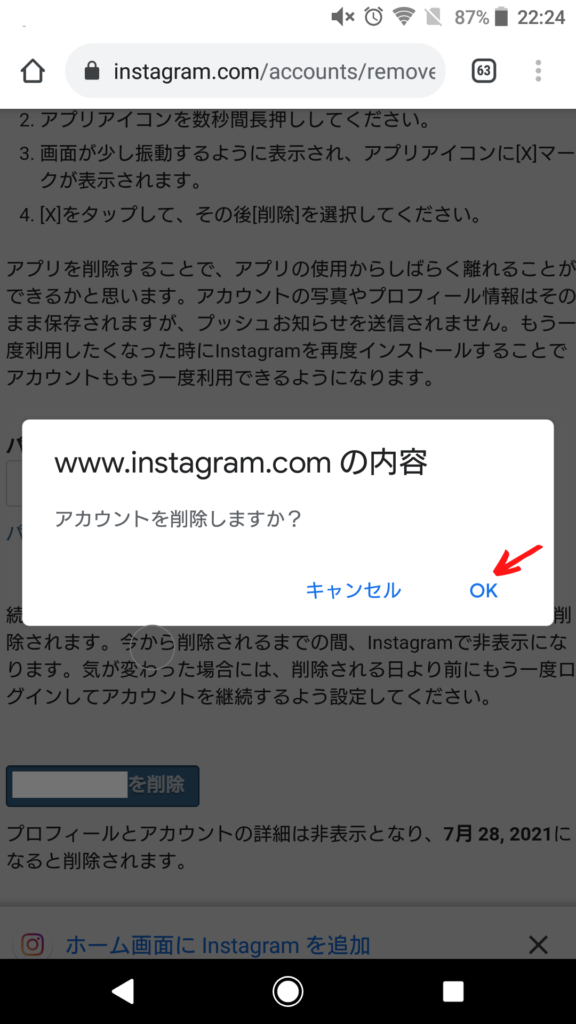
ここまででアカウント削除の操作は完了です。
Instagramでは、アカウント削除の操作後30日間は猶予期間となっており、再度ログインすることで削除を取り消すことができます。
もしアカウント削除の操作後に気が変わった場合は、猶予期間の30日以内にログインしてください。30日を過ぎると完全に削除され、復活できなくなるため慎重に決断してください。
まとめ
今回はInstagramのアカウント削除方法を紹介しました。
アカウント削除のためには、アプリではなくブラウザで専用ページへログインする必要があります。
専用ページでの操作は簡単で、削除(退会)理由の選択とパスワードを入力するだけで出来てしまいます。
もし削除の操作後に気が変わった場合は、猶予期間の30日以内にInstagramへログインすることで削除をキャンセルすることも可能となっています。
とはいえ、一度アカウントを削除してしまうと二度と復活できないため、削除する際は慎重に判断するようにしましょう。